Једна ствар коју ће искусни корисници увек рећи јесте када предузимате поправке или извршавате поправке у оперативном систему Виндовс, увек би требало да имате резервне копије за случај да ствари пођу по злу. Потпуне сигурносне копије система су наравно добра метода, али ако се уводе промјене које утјечу само на системски регистар, онда има смисла само да морате направити сигурносне копије датотека регистра.
Виндовс регистар је у основи огромна база података која чува хиљаде конфигурацијских поставки за Виндовс, софтвер треће стране, хардвер, услуге, корисничка подешавања и још много тога. Потребно је само лоше подешавање или оштећен унос у регистар да Виндовс не може да се покрене. Многи поправци се ослањају на уређивање вредности регистра, а понекад је то неизбежно, али резервно копирање је још увек важан први корак, колико год безбедан изгледао.
Постоји неколико начина за сигурносно копирање регистра система, али једноставно копирање датотека у другу мапу није опција, јер их Виндовс закључава и не могу се копирати. Други начин је употреба опоравка система, али ствара резервну копију и обнавља мноштво других датотека осим само регистра. Овде смо показали неке начине сигурносне копије само датотека регистра система како би се могле вратити у случају нестабилности система или када се Виндовс уопште не покрене.
Израда сигурносне копије и враћање регистра помоћу посебног софтвера
Иако ће многа сигурносна сигурносна рјешења сигурносно копирати регистар као дио цијелог система или обнављања система, ови алати испод само сигурносно копирају или враћају сам регистар. Твеакинг.цом сигурносна копија регистра
Твеакинг.цом има низ корисних алата укључујући услужни програм Виндовс Репаир (Алл ин оне). Резервна копија регистра је заправо укључена у тај програм, али је доступна и као самостални софтвер ако желите само сигурносно копирати и вратити регистар. Доступне су и преносива и инсталациона верзија. Нисмо обожаваоци ГУИ-а које Твеакинг.цом користи за свој софтвер иако можете бар изменити боје на некој више пријатној.

Резервна копија регистра има на располагању два начина израде сигурносних копија, Волуме Схадов Цопи Сервице (ВСС) или старију РегСавеКеи функцију. ЕРУНТ и остали стари услужни програми ослањају се на РегСавеКеи, али препоручује се употреба ВСС-а ако је могуће. Прилично је необично да је Регистри Бацкуп током испитивања пропустио стари метод. Можете му рећи да одредите приоритет ВСС тако да одете у Подешавања> Отворите напредне поставке и поништите одабир опције „Увек користите резервну резервну копију уместо Копија копирања сенки“.
Да бисте направили потпуну сигурносну копију, морате само да притиснете Бацкуп Нов ( Копирање сигурносне копије), а она ће копирати главне и корисничке регистре у циљни директоријум, што се може променити у Сеттингс (Подешавања) Селективна израда сигурносних копија је једноставан случај уклањања ознаке онога што не желите да укључите. Обнављање је такође једноставно и захтева само одабир похрањене сигурносне копије са падајуће листе и притискање дугмета, биће потребно поновно покретање. Аутоматске резервне копије могу се креирати додавањем заказаног задатка који се активира током Виндовс пријаве.
Преузмите сигурносну копију регистра
Израда сигурносне копије и враћање регистра
Овај алат је инсталиран или има погоднију преносиву верзију која је мања од 500КБ. Такође има прилично лепих карактеристика које чине Регистар сигурносних копија и враћање корисном алтернативом алатком Твеакинг.цом. Још једна добра ствар је што користи стандардни Виндовс графички интерфејс који ће неким корисницима бити лакши за очи.
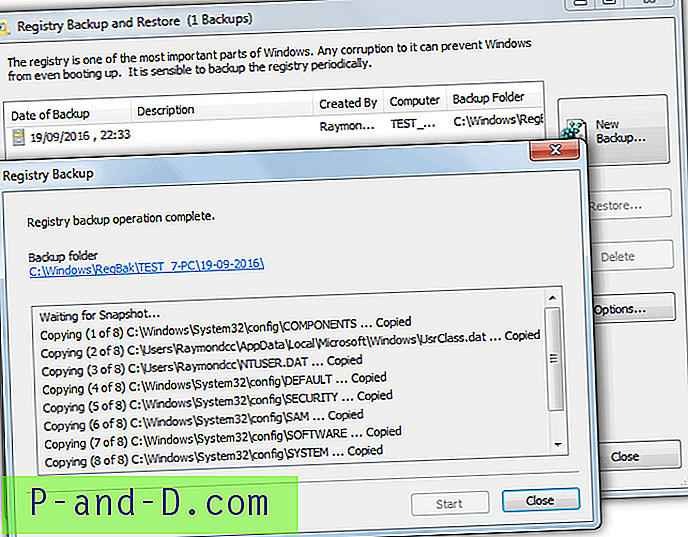
ВСС и старији РегСавеКеи резервни поступци се нуде, мада је овај пут препоручена метода ВСС подразумевано омогућена. Потпуна сигурносна копија једноставно је случај да притиснете Нев Бацкуп и кликнете Старт . Одабир другог снимања у мапу, коментар и кошнице регистра су укључене или искључене нису обавезни. Обнављање је једноставно одабир скупа резервних копија са листе и притискање Врати . Напредне могућности обнављања омогућавају одабир специфичних кошница.
Неколико корисних опција у подешавањима омогућавају напредно преименовање резервних мапа са прилагођеним временима и датумима и компримовање датотека у формат МС кабинета (.ЦАБ). Сигурносна копија и враћање регистра такођер има посебан режим враћања гдје покретање једноставне датотеке скрипте под називом РЕГРЕС.ЦМД из мапе сигурносних копија омогућава враћање датотека регистра директно из наредбеног ретка или конзоле за опоравак.
Преузмите сигурносну копију регистра и регистрацију
Искусни корисници ће се још увек сећати старог, али чувеног алата за израду резервних копија регистра ЕРУНТ иако има више од 10 година и ствара бројне грешке на новијим оперативним системима. Алат који и даље ради је Мз Регистри Бацкуп, мада га је програмер прекинио пре неко време.
Израда сигурносне копије регистра помоћу услуге Волуме Схадов Цопи Сервице
Кориштење Волуме Схадов Цопи Сервице (ВСС) је сигурна метода која омогућује сигурносно копирање софтвера и Виндовс Систем Ресторе за израду сигурносних копија датотека које систем закључава. Такође можете користити ВСС за ручно копирање било које датотеке, укључујући датотеке регистра, користећи прави алат.
Користићемо алат ХобоЦопи наредбеног ретка иако постоје и други програми који могу помоћу ВСС копирати закључане датотеке и било која од њих се може користити. Преузмите ХобоЦопи и издвојите га на Ц, отворите командни редак и унесите наредбу сличну следећем:
Ц: \ Хобоцопи Ц: \ Виндовс \ Систем32 \ цонфиг Ц: \ Бацкуп \ Цонфиг
или
Ц: \ Хобоцопи Ц: \ Виндовс \ Систем32 \ цонфиг Ц: \ Бацкуп \ Цонфиг СОФТВАРЕ
Друга наредба би направила сигурносну копију само кошнице регистра СОФТВАРЕ, а остале попут СИСТЕМ или САМ такође се могу користити за израду сигурносних копија појединачних кошница. Да бисте направили сигурносну копију регистра корисника:
Ц: \ Хобоцопи Ц: \ Усерс \ [усернаме] Ц: \ Бацкуп \ Усерпрофиле
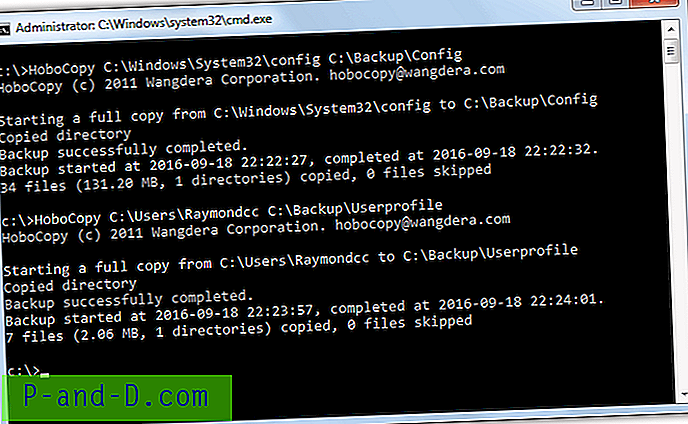
Две главне наредбе ће правити резервне копије свих датотека регистра из мапе Цонфиг, а НТУСЕР.ДАТ из фасцикле Корисници. Додавањем ових наредби и наредбе датума можете креирати једноставну батцх датотеку која ће сигурносним копијама регистра створити резервну мапу двоструким кликом. Погледајте ову малу .БАТ датотеку Хобоцопи да бисте схватили како то функционише. Напомена Хобоцопи захтева инсталиране библиотеке рунтиме Висуал Ц ++ 2010, које се налазе на њеној страници за преузимање.
Иако можете сигурносно копирати регистар овом методом лако, враћање није могуће на исти начин и морали бисте копирати датотеке док је Виндовс ван мреже. Погледајте доле како то учинити.
Израда сигурносне копије и враћање регистра ван мреже
Начин да се сигурносна копија без грешака у регистру учини на другом оперативном систему. Иако је ваш Виндовс оффлине, датотеке регистратора се не закључавају и могу се копирати као и свака друга датотека. Омогућава и прављење резервних копија и обнављање регистра, оно што вам треба је други систем за покретање.
Постоји много начина да се добије офлајн оперативни систем за покретање система. Укључују Мини КСП из Хирен-овог БоотЦД-а, Ливе Линук дистро или Виндовс ПЕ диск. Метода коју ћемо овдје користити је покретање менаџера датотека трећих страна након дизања на стандардни медиј за инсталацију система Виндовс. Можда имате већ инсталирани ДВД са Виндовс-ом, ако не, Виндовс 7, 8.1 или 10 ИСО-ова можете преузети директно од Мицрософта.
1. Преузмите Јуст Манагер преносив, то је бесплатан алат за управљање датотекама који ради без да се Виндовс потпуно учита. Обавезно преузмите исправну верзију за медије за инсталацију система Виндовс. Нпр. Ако је ваш медиј 64-битни инсталирани ДВД, преузмите 64-битни Јуст Манагер.
2. Издвојите архиву Јуст Манагер-а у директоријум по вашем избору, ради једноставности користимо роот роот-а Ц. Пут до извршне датотеке је Ц: \ ЈустМанагер \ ЈустМанагер.еке.
3. Поново покрените систем и покрените Виндовс УСБ или ДВД медијуме за инсталирање када стигнете на екран Инсталирај Виндовс притисните Схифт + Ф10 да бисте отворили командни редак.
4. У наредбену линију унесите путању до извршне датотеке ЈустМанагер. Имајте на уму да ако ваш систем има скривену системску резервисану партицију, уобичајени Ц диск ће вероватно бити Д. Стога, ако се програм не нађе са Ц: \ ЈустМанагер \ ЈустМанагер.еке, покушајте са Д: \ ЈустМанагер \ ЈустМанагер.еке.
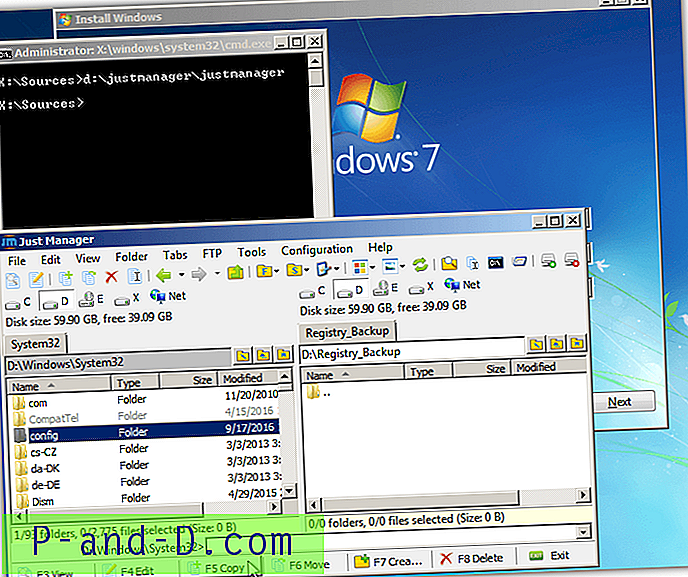
Ако се отвори управитељ датотека, може се користити за копирање (Ф5) фасцикле Систем32 \ Цонфиг на другу локацију, прављење резервних копија засебних кошница или враћање датотека у мапу Цонфиг. Не заборавите да је кошница регистра корисника НТУСЕР.ДАТ у фасцикли Усерс \ усернаме. Ако још нисте направили сигурносне копије регистра и имате проблема са вашим системом, у мапи Цонфиг би требало да постоји мапа која се зове Регбацк и која садржи добре копије 5 главних датотека регистра.
Када завршите, затворите прозор „Инсталирај Виндовс“ да бисте поново покренули рачунар. Наравно, уграђена наредба Цопи може се користити и из Цомманд Промпт-а. То би био ваш једини начин ако се рачунар не покрене и нисте могли прво да преузмете програм за управљање датотекама. У том случају наредба попут ове би требала радити:
Копирај / и Д: \ Виндовс \ Систем32 \ Цонфиг \ Регбацк \ * Д: \ Виндовс \ Систем32 \ Цонфиг
Иако можете користити било управитељ датотека или наредбени редак, метода управитеља датотека пружа потпуно корисничко сучеље. То олакшава корисницима са свих нивоа искуства да копирају и премештају било које датотеке без дизања у Виндовс. Имајте на уму да замену датотека регистра треба обавити само у крајњем случају ако ваш рачунар има великих проблема или се не може покренути.
Ручни извоз и увоз регистра помоћу Регедита
Ако потражите око интернета како да направите сигурносну копију регистра, вероватно је најчешћи начин на који наиђете помоћу Виндовс Регистри Едитор-а. Многи сајтови ће вам рећи да одете у Регедит, кликните десним тастером миша на Цомпутер (Рачунар), а затим изаберите опцију Екпорт (Извоз). Да бисте вратили регистар назад, једноставно двапут кликните .РЕГ датотеку.
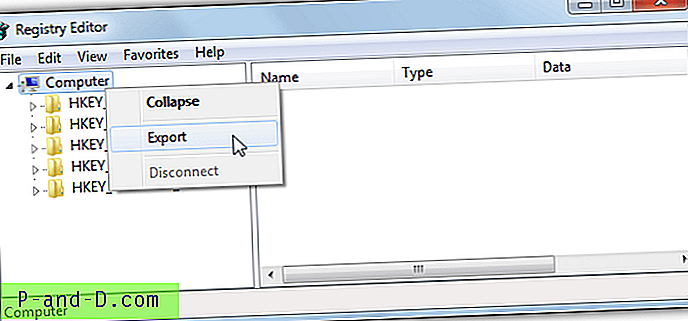
Иако ова метода функционише до одређене точке, то није потпуна израда сигурносних копија и има неколико проблема, која се тешко икад спомињу. Извоз регистра на овај начин у ствари не извози цео регистар. Вриједности и кључеви који су закључани или се користе, сигурносна кошница и дозволе регистратора нису сигурносне копије. То сакупља до хиљаде кључева који се не могу извозити.
Штавише, увоз у регистар није стварно обнављање јер он једноставно спаја садржај .РЕГ датотеке у тренутни регистар. Сви тастери који су додани јер извоз неће бити додиривани и закључани или се кључеви у употреби неће вратити, што узрокује грешке током увоза. Препоручујемо вам да не верујете овој методи као поузданој резервној копији и да користите друго решење.





